Како преузети и инсталирати Гит у Виндовс 10
Гит(Git) је софтвер креиран за развој Линук кернела(Linux Kernel) . Линук кернел(Linux Kernel) је бесплатно језгро оперативног система отвореног кода налик на Уник(Unix-like) . Гит(Git) је софтвер који прати промене у датотекама или пројектима у различитим тимовима; програмери га обично користе за развој кода или софтвера.
Гит(Git) директоријум је место где Гит складишти(Git) метаподатке и базу података објеката за ваш пројекат. Гит(Git) софтвер има неколико намена као што су :
- Изворни код
- Пратите историју ревизија
- Спојите промене кода
- Врати ранију верзију кода
- Ефикасно руковање великим пројектима.
Како преузети Гит
У свом претраживачу идите на веб локацију гит овде – гит- git-scm.com/downloads /довнлоадс .
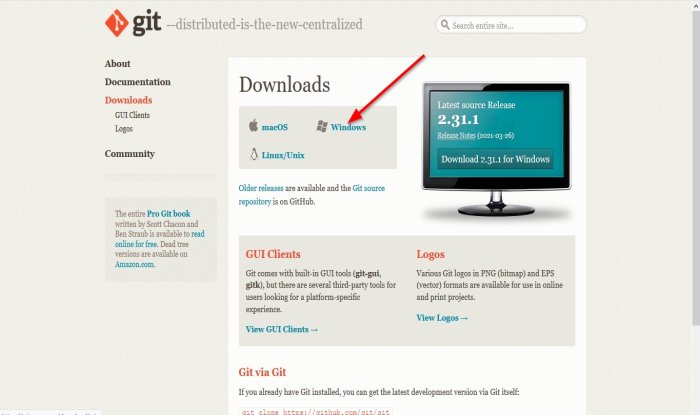
На веб локацији Гит кликните на везу Виндовс .(Windows)
Појавиће се оквир за дијалог Опен Гит(Open Git) ; кликните на Сачувај датотеку(Save File) да бисте преузели датотеку.
Датотека је преузета.
Прочитајте(Read) : Најбољи Гит ГУИ клијенти за Виндовс 10(Best Git GUI clients for Windows 10) .
Како инсталирати Гит у Виндовс 10
Отворите Филе Екплорер(Open File Explorer) и пронађите датотеку у фасцикли Довнлоад .(Download)
Кликните десним тастером миша на датотеку и кликните на Покрени као администратор( Run as Administrator) .
Када се датотека екстрахује, двапут кликните на датотеку да бисте покренули софтвер.
Отвориће се оквир за дијалог Усер Цонтрол у којем се од вас тражи да дозволите апликацији да изврши промене на вашем рачунару ; (User Control)кликните на Да(Yes) .

Молимо прочитајте информације о ГНУ јавној лиценци(GNU Public License) и кликните на Нект(Next) .

Инсталатер ће тражити локацију за инсталацију(Installation Location) ; где желите да се датотека инсталира; оставите га као подразумевано јер нема разлога да га мењате, а затим кликните на Нект(Next) .

Појавиће се екран за (Screen)одабир компоненти(Select Components) ; које компоненте треба инсталирати, оставите их као подразумеване и кликните на Нект(Next) .

На екрану Изаберите фасциклу стартног менија(Select a start menu folder) , ово нуди да направите фасциклу Старт менија(Start menu folder) . Кликните на Нект(Next) .

У прозору Подешавање имена почетне гране у новим спремиштима(Adjusting the name of the initial branch in new repositories) приказује се по чему бисте желели да Гит(Git) именује почетну грану. Оставите га као подразумевано, а затим Следеће(Next) .

Изаберите уређивач текста(Text Editor) који желите да користите са Гитом(Git) . Кликните(Click) на стрелицу падајућег менија да бисте изабрали уређивач текста који желите. Затим кликните на Нект(Next) .

Инсталација ће од вас тражити да прилагодите или промените окружење путање(Path Environment) . Избор одређује како желите да користите Гит(Git) из командне линије. Најбоље је оставити га на одабиру у средини који се препоручује. Затим кликните на Нект(Next) .

Сада смо на позадинском екрану ХТТПС транспорта(HTTPS transport backend) , који се односи на сертификате сервера. Користите подразумевано и кликните на Даље(Next) .

На екрану Конфигурисање конверзија на крају реда , (Configuring the line-ending conversions)Гит(Git) третира завршетке редова у текстуалним датотекама; оставите га на подразумеваном избору, а затим кликните на Нект(Next) .

Инсталатер тражи од вас да изаберете емулатор терминала; који емулатор терминала желите да користите са својим Гит Басх(Git Bash) -ом , оставите га на подразумеваном МинТТИ(MinTTY) . Затим кликните на Нект(Next) .

Инсталатер ће тражити да изаберете подразумевано понашање „гит пулл“,(Choose the default behavior of “git pull,”) које одређује шта „гит пулл“ подразумевано ради. Оставите га као подразумевано, а затим Следеће(Next) .

Инсталатер ће тражити да изабере помоћник акредитива(Credential Helper) , што значи који помоћник акредитива(Credential Helper) треба да буде конфигурисан. Оставите га као подразумевано, а затим Следеће(Next) .
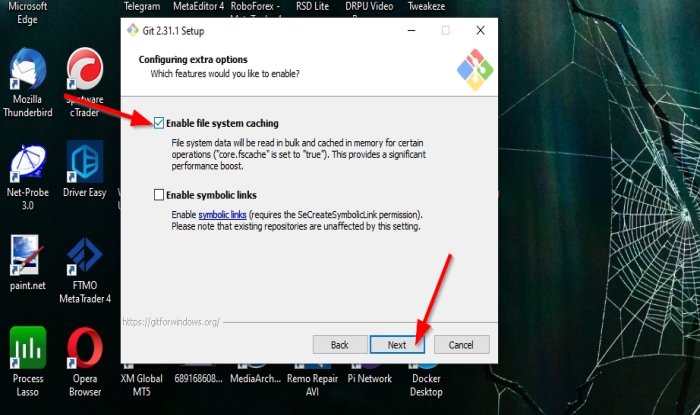
Инсталатер ће приказати неке додатне опције(Extra options) које желите да омогућите. Препоручује се подразумевана опција. Оставите како јесте и кликните на Нект(Next) .

Инсталатер може понудити инсталирање експерименталних функција(Experimental features) у зависности од Гита(Git) који се инсталира. Оставите их неозначеним и кликните на Инсталирај(Install) .
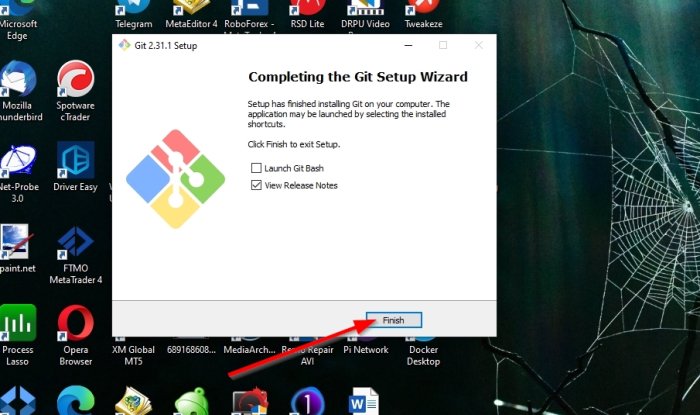
Када се инсталација заврши, имате опције да изаберете да потврдите избор у пољу за потврду за Покрени Гит Басх(Git Bash) или Прикажи белешке о издању(View release notes) . Затим кликните на Заврши(Finish) .
Програм је инсталиран.
Надамо се да ће вам овај водич помоћи да разумете како да преузмете и инсталирате Гит(Git) у Виндовс 10(Windows 10) ; ако имате питања о туторијалу, јавите нам у коментарима.
САВЕТ(TIP) : Пронађите све Гит команде на једном месту овде у Гит Екплорер-у(Find all Git Commands in one place here at Git Explorer) .
Related posts
Софтвер за анализу говора Праат за Виндовс 10 ће помоћи фонетичарима
Најбољи претраживачи отвореног кода за Виндовс 10
Најбољи Гит ГУИ клијенти за Виндовс 11/10
ГитАтомиц је Гит ГУИ клијент за Виндовс системе
Алт1 је бесплатни научни калкулатор отвореног кода за Виндовс.
Авидемук Опен Соурце Видео Едитор – Прегледајте и преузмите
Не могу да се повежем на Ксбок Ливе; Решите проблем са Ксбок Ливе Нетворкинг-ом у оперативном систему Виндовс 10
Шта је Цонтрол Флов Гуард у оперативном систему Виндовс 10 - како да га укључите или искључите
Шта је пакет за омогућавање у оперативном систему Виндовс 10
ОнионСхаре вам омогућава безбедно и анонимно дељење датотеке било које величине
Асхампоо ВинОптимизер је бесплатни софтвер за оптимизацију оперативног система Виндовс 10
Како користити ПоверТоис Рун и Кеибоард Манагер ПоверТои
Делите датотеке и разговарајте са пријатељима са Арес Галаки
Филе Цонвертер вам омогућава да брзо конвертујете датотеке помоћу контекстног менија
Гледајте дигиталну ТВ и слушајте радио на Виндовс 10 уз ПрогДВБ
Нека Фирефок приказује контроле медија на закључаном екрану Виндовс 10
ТОРЦС је симулатор тркаћих аутомобила отвореног кода за ПЦ
Нове функције у Виндовс 10 верзији 20Х2 ажурирање октобра 2020
Програм се неће отворити када кликнете на њега у оперативном систему Виндовс 10? 7 начина да се поправи
Најбољи бесплатни софтвер за скенирање бар кодова за Виндовс 10
